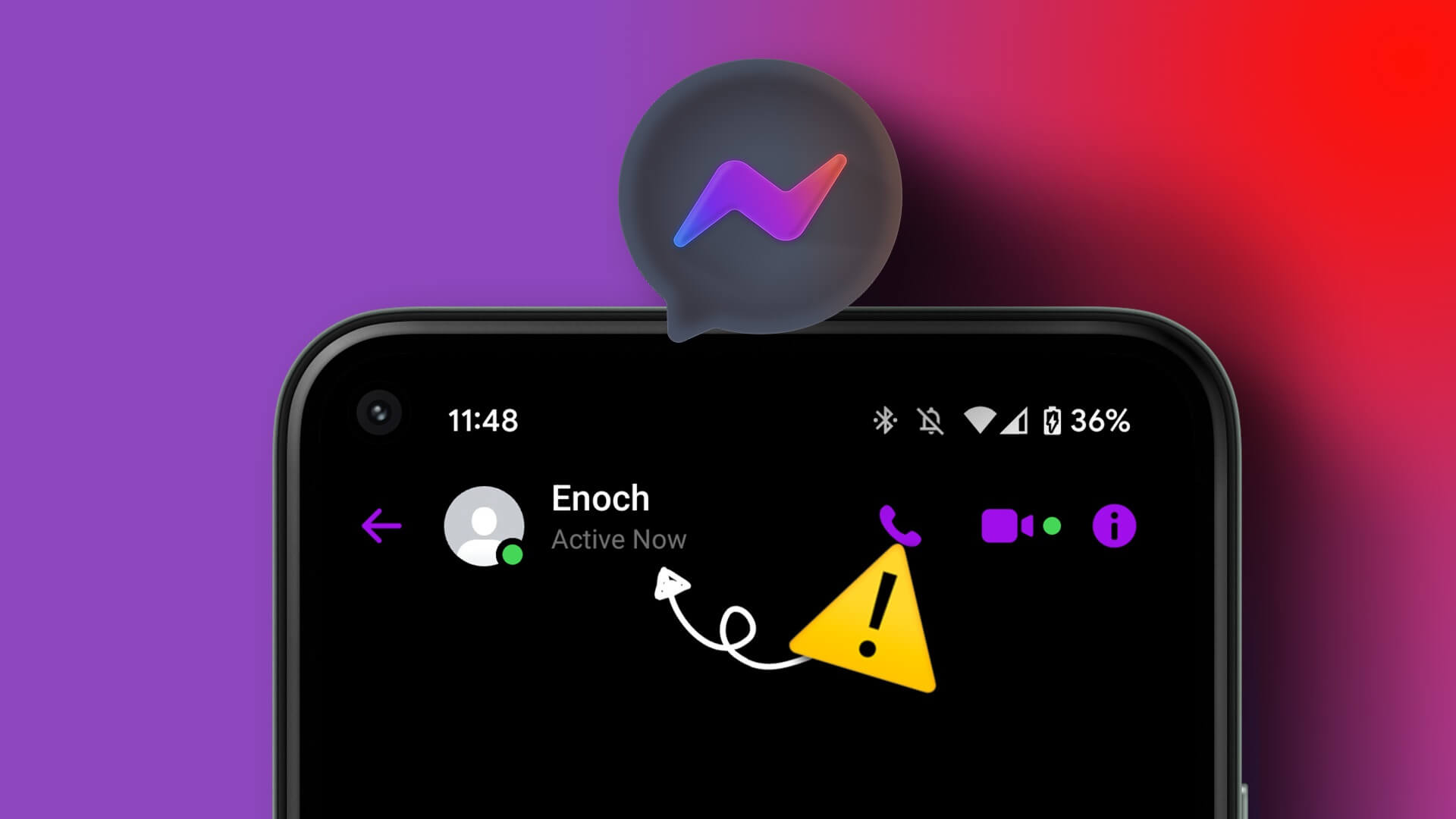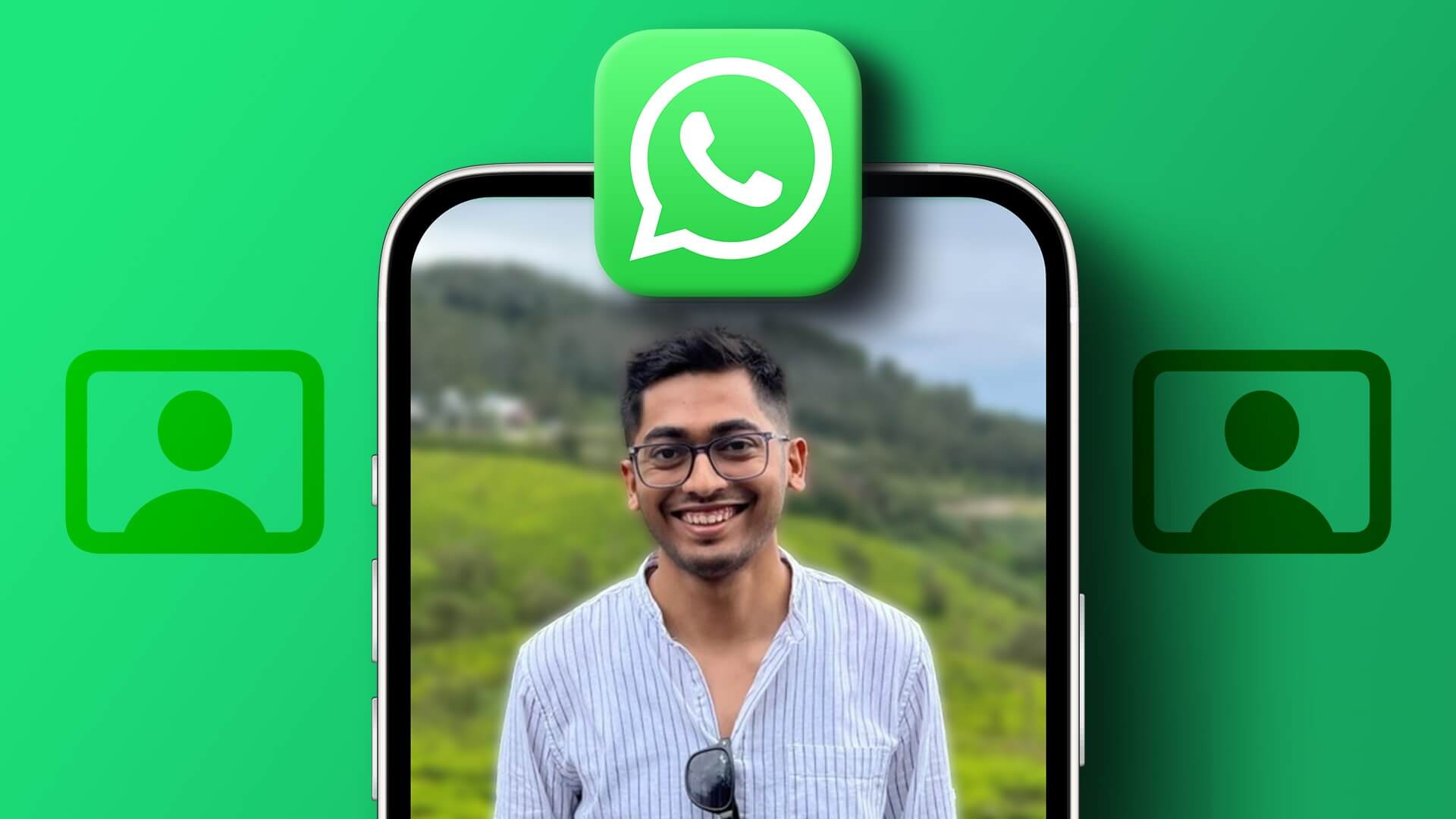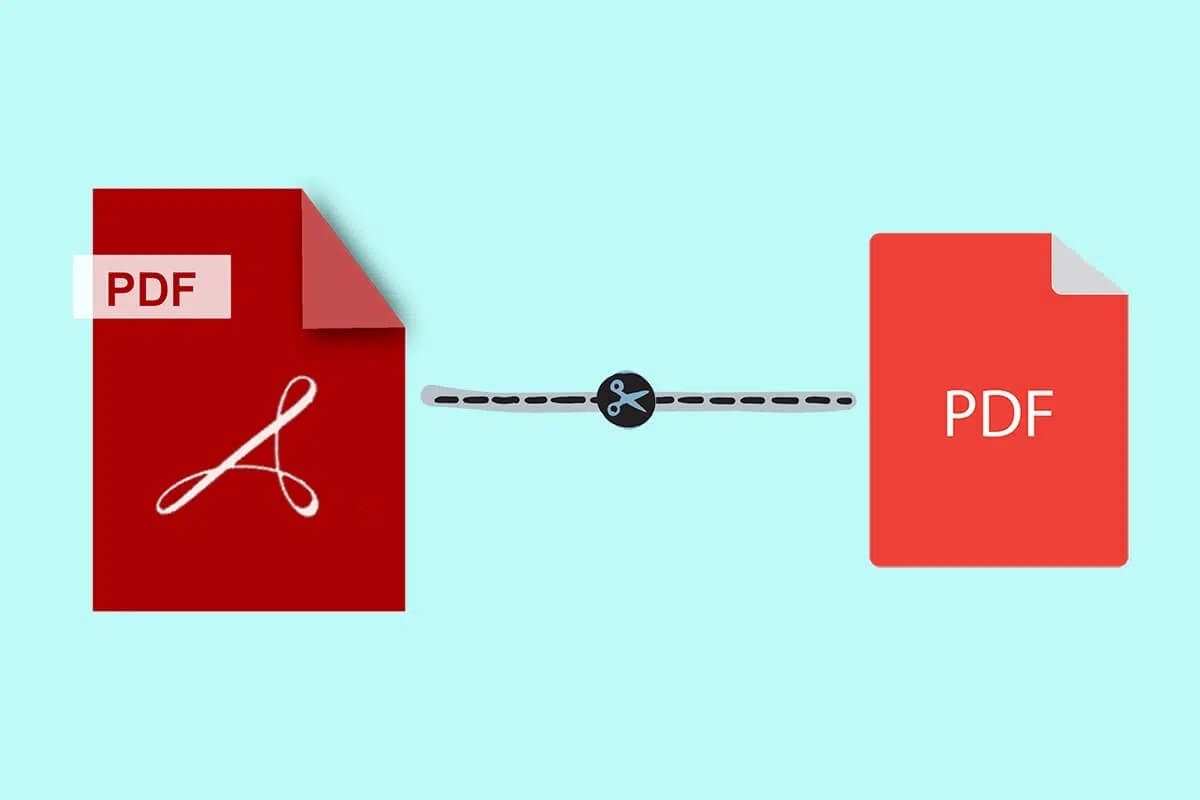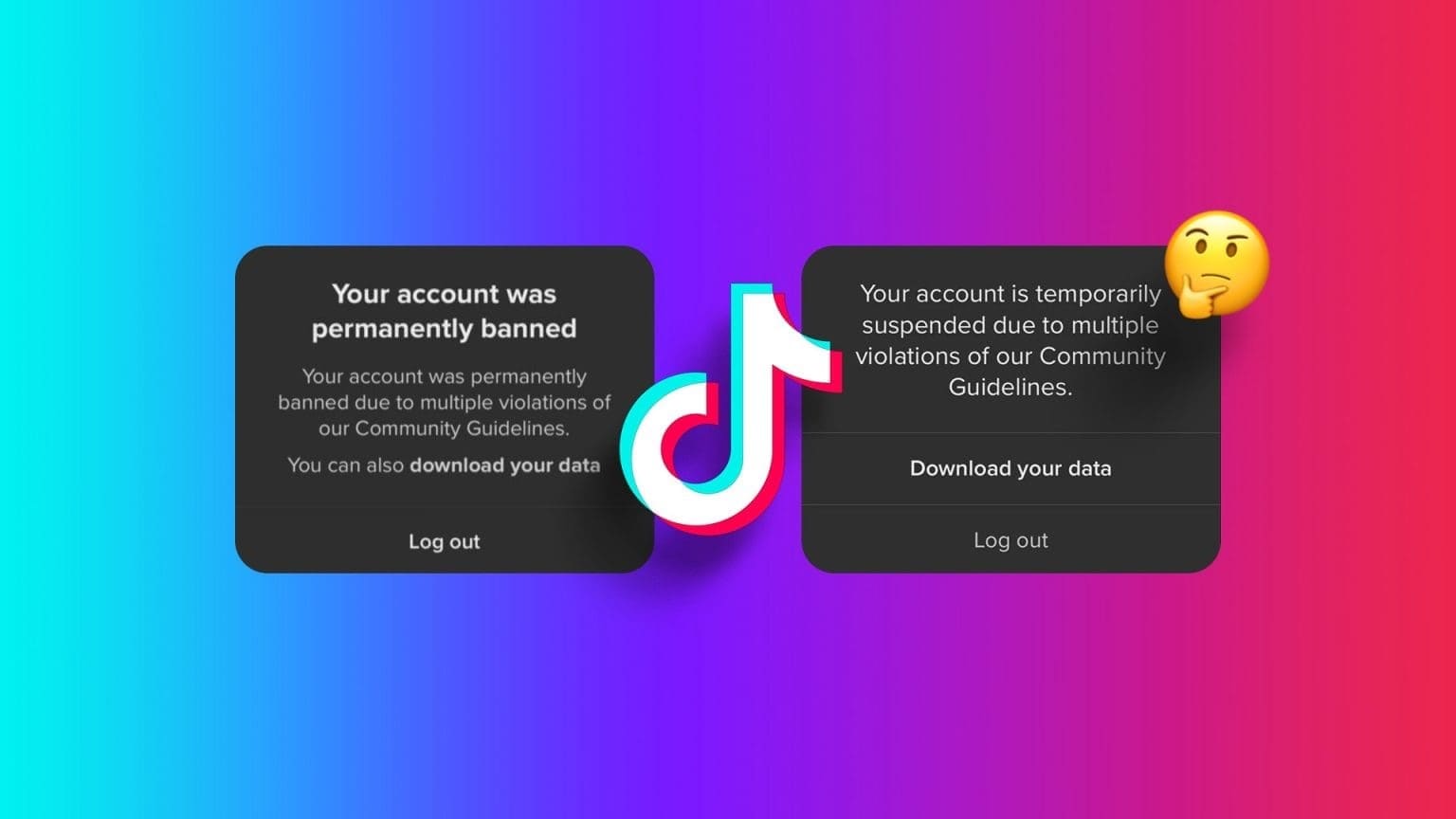uansett Personvern og sikkerhetsfunksjoner En av grunnene til Telegrams bemerkelsesverdige popularitet er tilpasningsalternativene. Med de relevante alternativene kan du endre Telegram-opplevelsen din fullstendig på Android eller iPhone. Her er de 6 beste måtene å tilpasse Telegram-appen på iPhone og Android.

WhatsApp-konkurranse og Signal Telegram har pakket appen med ekstra personvernfunksjonalitet og tilpasningsmuligheter. Appen lar deg endre bakgrunnsbakgrunn, tekststørrelse, tema, appikoner og mer. Interessant lyd, ikke sant? La oss utforske det.
1. Endre chatbakgrunnen
Denne appen er grunnleggende og er tilgjengelig i praktisk talt alle meldingsapper nå. Du kan endre bakgrunnen i Telegram-chatten din og til og med legge til en fra Galleri-appen.
Siden Telegram bruker et annet brukergrensesnitt på både iPhone- og Android-appene, vil vi dele hver seksjon inn i to kategorier.
iPhone
Trinn 1: Åpne Telegram og gå til Innstillinger.

Trinn 2: Gå til Utseende > Chatbakgrunn og velg et relevant bakgrunnsbilde fra listen.

Du kan til og med bruke bakgrunnen fra Bilder-appen. Trykk på Velg fra bilder og velg et bilde.
Android
Trinn 1: Åpne Telegram og bruk menyen for å gå til Innstillinger.

Trinn 2: Velg Chat-innstillinger > Endre chat-bakgrunn.

Du kan velge fra standardalternativene eller prøve en fra Galleri-appen.
2. Endre temaet for programmet
Dette er en annen flott funksjon som lar deg endre utseendet og følelsen til Telegram. Som standard er Telegram-temaet satt til blått. Du kan endre den til grønn, rosa, rød og mer.
iPhone
Trinn 1: Åpne Telegram og gå til Innstillinger > Utseende-menyen.
Trinn 2: Velg ønsket tema fra fargelisten og trykk på menyen med tre prikker for ytterligere tilpasning.
Steg 3: Du kan velge en bestemt farge for bakgrunnen, aksenten og bokstavene.

Android
Trinn 1: Fra Telegram-innstillinger åpner du chat-innstillingsmenyen.
Trinn 2: Velg fargetemaet og trykk på menyen med tre prikker. I likhet med iOS kan du endre bakgrunn, aksent og meldingsfarge etter eget ønske.
3. Endre tekststørrelsen
Hvis standard tekststørrelse er for stor eller liten, kan du også tilpasse den i Telegram. Dette er hvordan.
iPhone
Trinn 1: Gå til Telegram-innstillinger > Utseende > Tekststørrelse.

Trinn 2: Som standard bruker Telegram systemtekststørrelsen. Øk eller reduser den basert på dine preferanser. Trykk på sett og du er i gang.
Android
Trinn 1: Gå til Telegram-innstillinger > Chat-innstillinger.

Trinn 2: Bruk glidebryteren og øk eller reduser Telegram-tekststørrelsen.
4. Endre vinklene på bokstaven
Hvis du ikke er glad i hjørner for meldinger i Telegram, kan du redusere hjørneradiusen.
iPhone
Trinn 1: Åpne Utseende-menyen i Telegram-innstillinger.

Trinn 2: Bestem hjørnet på bokstaven og be om hjørnekurven rundt bokstavene.
Android
Trinn 1: Gå til dine Telegram chat-innstillinger.
Trinn 2: Bruk glidebryteren for å endre hjørneradiusen til meldingen. Du kan sjekke ut forhåndsvisningen fra toppen.

5. Endre telefonappikonet
Hvis standard Telegram-appikon ser kjedelig ut, er det på tide å endre det fra Innstillinger-menyen.
iPhone
Trinn 1: Gå til Telegram-innstillinger > Utseende-menyen.
Trinn 2: Rull ned og velg det aktuelle Telegram-appikonet. Vi elsket de med et gradientutseende.

Android
Dessverre tilbyr ikke Telegram den samme koden satt i Android-appen. Men ikke bekymre deg. Play Store er fylt med mange utmerkede tredjepartsikonpakker. Du kan installere dem og endre ikonene til Telegram og andre installerte apper.
6. Lag et tilpasset tema
Telegrams tilpasningsalternativer slutter ikke her. Brukere kan gå videre og lage et tilpasset tema for seg selv. Slik lager du et tilpasset Telegram-tema.
iPhone
Trinn 1: Gå til Telegram-innstillinger > Utseende-menyen.
Trinn 2: Klikk på +-ikonet i øvre høyre hjørne.
Steg 3: Velg Opprett nytt emne.
Trinn 4: Endre bakgrunnsfarger, aksenter, meldinger og velg et tilpasset bakgrunnsbilde.
Gi ditt egendefinerte tema et navn og trykk Ferdig øverst.
Android
Trinn 1: Fra Telegram chat-innstillingsmenyen, trykk på alternativet med tre prikker øverst.
Trinn 2: Velg Opprett nytt emne.

Steg 3: Gi temaet et navn, og temaredigering vises.
Trinn 4: Trykk på den, velg farge, bakgrunn og andre elementer for å lagre den til ditt egendefinerte tema.
Du finner det tilpassede temaet fra fargetemalisten.
Lag ditt eget telegram
Telegram har installert personaliseringsdelen. Med så mange tilgjengelige alternativer kan du virkelig endre hele Telegram-opplevelsen. Noen av temaalternativene strekker seg til Telegram-skrivebordsappen også. Har du begynt å prøve disse måtene å tilpasse Telegram-appen på iPhone og Android? Vi venter på din mening i kommentarene.